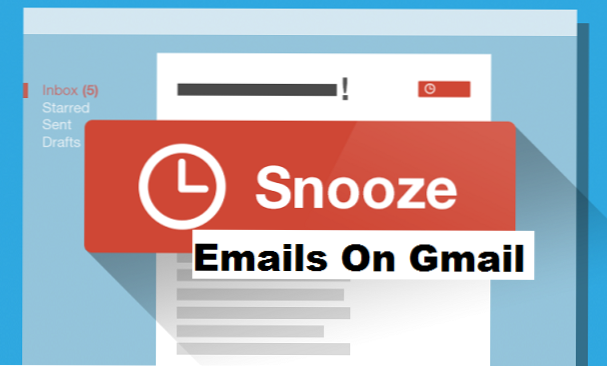
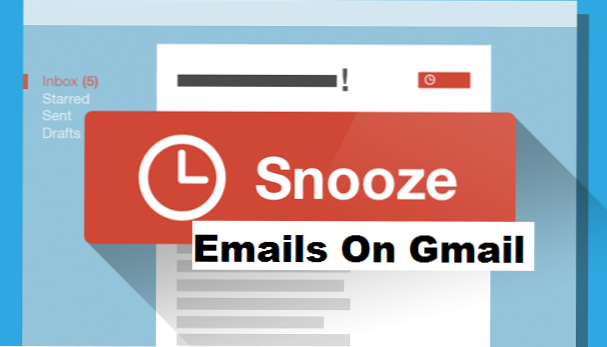
Le fait de somnoler dans le monde de la technologie implique essentiellement le report d'une alerte ou d'une alarme. Entendre juste le mot "snooze" ramènerait des souvenirs de nos dispositifs d'alarme. Je me souviens que, de retour dans la journée, j'allais arrêter mon réveil de 6 heures du matin jusqu'à 7 heures du matin. Le nouveau Gmail intègre la fonctionnalité de répétition qui vous permet en principe de masquer les images jusqu'à ce que vous soyez prêt à les lire. Dans cet article, je vais vous montrer comment répéter des courriels sur Gmail.
La fonctionnalité de répétition de veille sur Gmail est une fonctionnalité intéressante. Cette fonctionnalité ne répète pas littéralement tous les messages entrants lorsque vous ne souhaitez pas être dérangé. Ce qu'il fait est qu'il cache des messages spécifiques que vous sélectionnez jusqu'à une heure que vous spécifiez. Supposons que vous venez de recevoir un e-mail et que vous ne souhaitez pas passer à l'action, cette fonctionnalité peut s'avérer utile. Avec cette fonctionnalité, vous n’aurez pas à rechercher en profondeur un email perdu, la fonctionnalité de répétition l’affichera à tout moment.
La fonctionnalité de répétition est une nouvelle fonctionnalité fournie avec Gmail. Une caractéristique assez incroyable, je dois dire. Alors, sans plus tarder, laissez-nous passer à la partie où je vous apprendrai comment répéter en toute simplicité les courriels sur Gmail.
Comment répéter des courriels sur Gmail
1. Connectez-vous à Gmail sur votre ordinateur.
2. Cliquez sur la case en regard du message que vous souhaitez répéter.

3. Cliquez sur l'icône de répétition (icône semblable à une horloge) située au-dessus de vos onglets Gmail.

4. Sélectionnez votre heure de répétition préférée. Et voila.

Vous avez la possibilité de choisir de répéter un message jusqu'à demain, plus tard ce week-end, ce week-end et la semaine prochaine. Ce n'est pas tout. Vous avez également la possibilité de choisir une date et une heure qui vous conviennent. Si vous cliquez sur choisir une date et une heure, un calendrier apparaîtra pour vous permettre de choisir votre date et heure préférées. Après avoir choisi votre date préférée, cliquez surenregistrer finaliser.

Et voilà, c'est comme ça que vous pouvez répéter facilement les emails sur Gmail. Je parie que les étapes étaient faciles à suivre. Merci d'être passé. Vous pouvez nous faire les honneurs en cliquant sur le bouton Partager pour partager ce tutoriel avec vos amis. Ils vous en remercieront. Croyez-moi!
Foire aux questions et réponses
Q: Combien de messages suis-je autorisé à répéter?
UNE: Un! Je plaisante, il n'y a pas de limite au nombre de messages que vous pouvez répéter. Si vous avez la force de répéter 10 000 courriels par jour? N'hésitez pas à le faire.
Q: La fonctionnalité de répétition ne fonctionne pas pour moi, que dois-je faire?
UNE: Vous pouvez essayer de recharger l'onglet Gmail de votre navigateur et essayer de répéter la répétition.
Q: Que se passe-t-il lorsque je raccroche des messages sur Gmail?
UNE: Les messages se masqueront et réapparaîtront à l'heure que vous avez spécifiée ou configurée pour qu'elle apparaisse (répétition jusqu'à ce que).
Voici quelques articles connexes que vous voudriez;
Comment annuler les messages envoyés sur Gmail Android
Comment confirmer un e-mail avant de supprimer-sur-Gmail
Comment utiliser Google Translate dans Gmail
Comment rappeler un email dans Outlook et arrêter les messages Gmail envoyés

